Finanse domowe
Już jest !!!
|
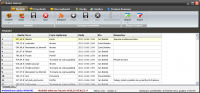 |
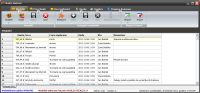 |
Menu aplikacji to umieszczony w górnej części okna pasek z przyciskami, pogrupowanymi na zakładki, obsługującymi odpowiednio wydatki, przychody, oszczędności, osoby i analizę danych. Na załączonym obok rysunku widać, że przyciski na wstążce pogrupowane są na zakładki, zgodnie z przeznaczeniem i wyszarzane zależnie od stanu prezentowanych danych. Do obsługi wstążki zaprogramowane zostały również klawisze skrótów. Aby wyświetlić aktualnie dostępne klawisze skrótów należy wcisnąć lewy Alt na klawiaturze. Spowoduje to pojawienie się informacji na temat klawisza z klawiatury przypisanego do zdarzenia czyli np. wciśnięcie klawisza: |
|
Po wybraniu jednego ze skrótów klawiaturowych zakładek wyświetlone zostaną dalsze informacje na temat kolejnych dostępnych klawiszy skrótów. |
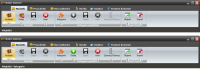 |
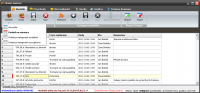 |
Po przejściu na zakładkę Wydatki widoczne są umieszczone na niej przyciski umożliwiające zarządzanie zawartymi w tabeli danymi, zarządzanie dokonanymi wydatkami. Przyciski umieszczone na tej zakładce pogrupowane są w trzy grupy: Wydatki, Kategorie wydatków i Eksport/Import. Pierwsza grupa pozwala na modyfikację wprowadzonych wydatków, na tworzenie raportu dla widocznych w danej chwili wydatków oraz na szybkie sprawdzenie realizacji planowanego budżetu. Druga grupa pozwala na modyfikację powiązanych z wydatkami kategorii. Trzecia grupa umożliwia eksport/import danych z/do programu. |
|
Dodanie nowej pozycji do tabeli Wydatki odbywa się poprzez kliknięcie na przycisk Dodaj. Formularz umożliwiający dodanie nowej pozycji do tabeli Wydatków wymusza podanie przez użytkownika następujących danych: |
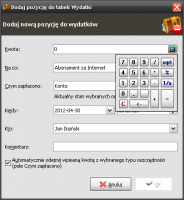 |
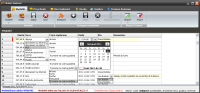 |
Usunięcie pozycji z tabeli Wydatki odbywa się po kliknięciu w przycisk Usuń. Schemat usuwania jest następujący: najpierw trzeba zaznaczyć wiersz, który chcemy usunąć, następnie kliknąć w przycisk Usuń i potwierdzić usunięcie zgłaszane odpowiednim komunikatem. |
|
Chcąc wyświetlić zawartość Kategorii wydatków, należy kliknąć w przycisk Kategorie, znajdujący się w grupie przycisków Kategorie wydatków. |
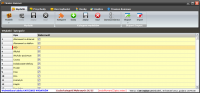 |
 |
Aby dodać pozycję do kategorii należy kliknąć na przycisk Dodaj i wypełnić formularz. Formularz umożliwiający dodanie nowej pozycji do tabeli Kategorie wydatków wymusza podanie przez użytkownika następujących danych: UWAGA. Można usunąć tylko te kategorie, które nie są w użyciu. Oznacza to, że można usunąć tylko takie kategorie, które nie zostały dodane do żadnej z tabel. Załóżmy, że mamy np. kategorię wydatków "Artykuły spożywcze". Dla tej kategorii znajdują się wpisy w tabeli Wydatki informujące że wydaliśmy już pieniądze na "Artykuły spożywcze". Zatem takiej kategorii nie można usunąć. Po usunięciu wydatki miałyby pustą komórkę, nie wiadomo byłoby czego dany Wydatek dotyczy. Zasada jest taka sam dla wszystkich kategorii i osób. |
|
Modyfikacja danych tabeli Kategorie wydatków możliwa jest poprzez dwukrotne kliknięcie w komórkę, której zawartość ma zostać zmieniona. Odnosi się to zarówno do opisu jak i do widoczności, przy czym widoczność kategorii można zmienić bez konieczności wywoływania okna Edycji. |
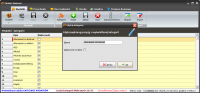 |
 |
Obsługa Przychodów i Oszczędności jest analogiczna do Wydatków. Narzędzia do zarządzania Przychodami i Oszczędnościami, tak jak Wydatkami, podzielone są na grupy umożliwiające zmianę wprowadzonych danych i zmianę kategorii. |
|
Dodanie nowej pozycji do tabeli Przychody odbywa się poprzez kliknięcie na przycisk Dodaj. Formularz umożliwiający dodanie nowej pozycji do tabeli Przychodów wymusza podanie przez użytkownika następujących danych: |
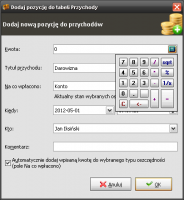 |
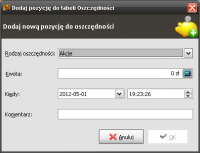 |
Po przejściu na zakładkę Oszczędności widoczne są umieszczone na niej przyciski umożliwiające zarządzanie zawartymi tam danymi. Dodanie nowej pozycji do tabeli Oszczędności odbywa się poprzez kliknięcie na przycisk Dodaj. |
|
Przyciski umieszczone w grupie Kategorie oszczędności pozwalają na dodawanie, usuwanie, grupową zmianę widoczności kategorii oraz na zapisywanie wprowadzonych zmian. Aby dodać pozycję do kategorii należy kliknąć na przycisk Dodaj i wypełnić formularz. |
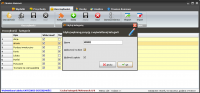 |
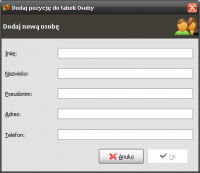 |
Po przejściu na zakładkę Osoby widoczne są umieszczone na niej przyciski umożliwiające zarządzanie zawartymi tam danymi. |
|
Wszystkie kategorie mają możliwość ustawienia kategorii domyślnej (pierwsza na liście) oraz kolejności w wyświetlanych listach rozwijanych. |
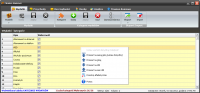 |
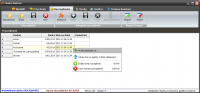 |
Program oferuje również możliwość przelewania pieniędzy między oszczędnościami. Odzwierciedla to np. wyciągnięcie pieniędzy z konta bankowego lub z bankomatu do portfela. Wszystkie przelewy są rejestrowane, historię przelewów można wyświetlić w dziale Analiza -> Grupa Historie -> przycisk Przelewy oszczędności. |
|
Program został wyposażony w narzędzia umożliwiające przeprowadzenie analizy wprowadzonych danych. Narzędzia na zakładce Analiza pozostawiam do obadania dla ciekawskiego użytkownika. |
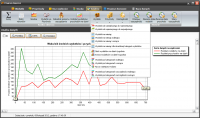 |
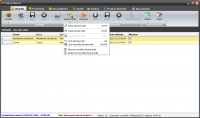 |
Do systematyczności, we wprowadzaniu danych, w pewnym sensie mogą przyczynić się Zlecenia stałe. Program został wyposażony w system zarządzania i wykonywania zleceń stałych. Zlecenia stałe dodano zarówno do wydatków jak i do przychodów. Aby wyświetlić lub zarządzać zleceniami stałymi trzeba przejść na odpowiednią zakładkę (Wydatki lub Przychody) i kliknąć w przycisk Zlecenia stałe. Kliknięcie w strzałkę znajdującą się pod przyciskiem spowoduje rozwinięcie menu z narzędziami niezbędnymi do pracy ze Zleceniami stałymi. Zlecenia stałe różnią się od planowanych płatności, do których służy moduł Planer. Zlecenia stałe wykonują się co określony przedział czasu tak jak np. opłata prąd. Planer zarządza płatnościami które nie powtarzają się cyklicznie a które planujemy gdzieś w przyszłości np. zakup nowej lodówki. |
|
Dodanie nowego Zlecenia stałego do listy zleceń stałych dla wydatków lub przychodów odbywa się poprzez kliknięcie w pozycję ' Dodaj zlecenie stałe ' w menu (patrz powyższy slajd). |
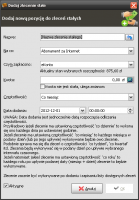 |
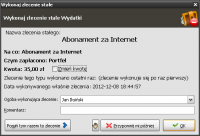 |
Po upływie określonego przez użytkownika okresu czasu, dla danego zlecenia stałego i gdy jest ono aktywne, uruchomi się okno wykonujące owo zlecenia. |
|
Zakładka Analiza zawiera grupę przycisków Historie. Dostępne są na niej historie np. Przelewów oszczędności, wykonanych Zleceń stałych czy historia Stanów oszczędności. |
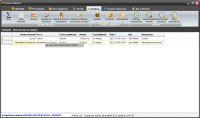 |
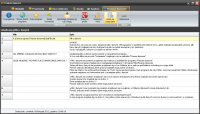 |
Zakładka 'Finanse domowe' dostarcza użytkownikowi niezbędnych informacji na temat tego, gdzie znajduje się plik z danymi wprowadzonymi do programu. |
|
Nawiązując do powyższego slajdu i opisu (widocznego w programie po kliknięciu w przycisk 'Gdzie są moje dane' ), lokalizację bazy danych można ustalać w ustawieniach programu. Okno niezbędne do ustawienia folderu/pliku danych wywołuje się klikając w przycisk 'Ustawienia' znajdujący się na zakładce 'Finanse domowe'. Zachęcam do stosowania się do wytycznych odnośnie lokalizacji bazy danych, wiele osób utraciło swoje dane przez przypadek, aktualizując program (dostałem kilkanaście e-maili o zaistnieniu tego problemu). Po wskazaniu ścieżki do bazy danych, program każdorazowo przy uruchomieniu będzie z tej lokalizacji pobierał dane. Dodatkowo opcje programu pozwalają zabezpieczyć hasłem jego uruchamianie przed innymi, niepowołanymi, użytkownikami. Gdy zapomnisz hasło z pomocą przyjdzie Ci ten (1112) program. |
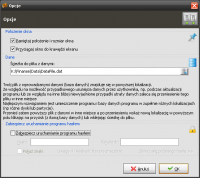 |
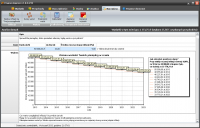 |
Zakładka "Narzędzia" zawiera zbiór dodatkowych narzędzi niezbędnych do zarządzania domowym budżetem. |
|
Planowanie płatności to dodatkowy moduł do programu Finanse domowe poszerzający jego funkcjonalność. Więcej na jego temat i informacje jak go pobrać można znaleźć na tej stronie finanse-domowe-planer |
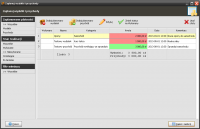 |
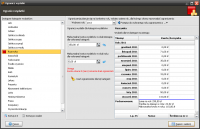 |
Ogranicz wydatki to dodatkowy moduł do programu Finanse domowe poszerzający jego funkcjonalność. Więcej na jego temat i informacje jak go pobrać można znaleźć na tej stronie finanse-domowe-ograniczenia |
|
Dzięki modułowi do ograniczania wydatków można jednym kliknięciem śledzić wykorzystanie rocznego budżetu w porównaniu z ilością dni jaka minęła w aktualnym roku. Dzięki temu program sam wylicza szacowaną kwotę na koniec roku oraz oblicza bilans dla każdej z kategorii, dla której ograniczenie zostało zdefiniowane. |
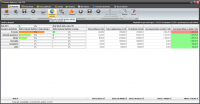 |
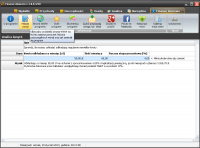 |
Wszystkie informacje odnośnie nowości w programie oraz przegląd tego, jak zmieniał się program dostępne są na stronie Finanse domowe - historia wersji. Część informacji o nowościach zamieszczana jest też na Facebooku. Chcesz wiedzieć jak zmienia się program, polub stronę na Facebooku. |
|
Lokaty to dodatkowy moduł do programu Finanse domowe poszerzający jego funkcjonalność. Więcej na jego temat i informacje jak go pobrać można znaleźć na tej stronie finanse-domowe-lokaty |
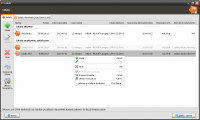 |
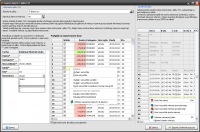 |
Program posiada wbudowane mechanizmy importu i eksportu danych. Dane z programu można eksportować do wielu formatów, np do formatu XLS (MS Excel). Import danych do programu możliwy jest tylko z plików CSV. Nie jest to jednak żadna przeszkoda aby zaimportować dane niemal z każdego źródła. Jak to możliwe, dane można wyeksportować do formatu XLS a w Excelu można je tak zmodyfikować, że dadzą się spokojnie zaimportować do programu Finanse domowe. |
|
Symulacja spłacania kredytu lub innej płatności ratalnej.
Sposób pierwszy jest bardziej realny. Dla czego, ponieważ żeby spłacać dług wydatkami, kategoria oszczędności "Dług" będzie musiała mieć ustawioną możliwość zapłaty. Inaczej nie pojawi się na liście dostępnych oszczędności znajdującej się na formularzu dodawania nowego wydatku. Zatem trzeba się zapytać czy dług może mieć możliwość zapłaty? Chyba nie bo i tak jest ujemny. Wybór metody pozostawiam użytkownikom. |
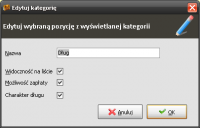 |
Komentarze
RE: Win 10
Witam,
Nie mam Win10 więc nie jestem w stanie powiedzieć co się stało.
Proszę sprawdzić gdzie znajduje się baza danych, czy nadal jest w tym samym miejscu?
Proszę też sprawdzić w ustawieniach programu czy ścieżka do bazy danych jest wskazana.
blad
Też mam ten sam problem w Windows 10.Programu nie da się uruchomić, wyskakuje błąd. Jakas rada?
RE: Błąd i Win10
Witam,
Proszę spróbować uruchomić program w trybie administratora.
Win 10 działa inaczej niż dotychczasowe systemy, wymaga innych uprawnień itd.
Proszę przenieść program na dysk inny niż systemowy, proszę wskazać lokalizację pliku z danymi na jakiejś partycji, innej niż ta, na której znajduje się Windows.
Wszystko jest tak jak powinno
Wszystko jest tak jak powinno. Nawet próbowałem robić "na czysto" od nowa i nie dało rady. Dlatego wróciłem do win 7 i znów działa.
Fajna aplikacja
Od kilkunastu lat prowadzę budżet domowy w MS EXCEL, ale ten program podoba mi się. Trochę brakuje mi podkategorii wydatków (np.w kategorii "artykuły spożywcze" pozycji słodycze, używki, warzywa, ryby, mięso i wędliny itp.) Błędnie są też naliczane oszczędności z powodu dodania karty kredytowej do sumy posiadanych środków. Może by ująć ją w kategorii dodatkowej np. "kredyt odnawialny". Niemniej program jest i tak świetny.
Finanse domowe
Korzystam z programu od pół roku. Oceniam go na dobry. Pozwala zachować kontrolę nad domowymi wydatkami.
Polecam.
Kilka e-kont na raz
A jak dodać kilka e-kont na raz ?
Po dodaniu jednego nie mam możliwości dodać ponownego
To samo po wyborze konto lub konto oszczednosciowe - jak ma sie po dwa ?
RE: Kilka e-kont na raz
Witam,
Trzeba stworzyć nowe kategorie oszczędności np. Ekonto2.
Finanse domowe
Korzystam już od roku - jestem bardzo zadowolony. Polecam
Bardzo dobry prosty program.
Bardzo dobry prosty program. Używam do notowania kosztów budowy. POLECAM.
Przydatny i godny polecenia
Przydatny i godny polecenia program do analizy domowych finansów.
Finanse domowe
Program uzależnia. Jestem mu wierna kolejny rok. Prosty i intuicyjny.
Kazdego miesiąca pokazuje, ze wydatki są większe niż przychody, czyli cud na emeryturze.
Widocznośc kategorii oszczędności
Witam. Korzystam z programu prawie rok i wcześniej nie miałam takich problemów. Nie miałam zresztą żadnych, poza depresją z powodu wydatków:) (to mija po jakichś 3-6 miesiącach).
Ale na serio: Dodawanie kategorii oszczędności przebiegło normalnie: kategorie, dodaj, zapisz zmiany. Ale w widoku oszczędności zmiany nie są widocze, nie widać też zmian w widoczności kategorii. Restartowałam komputer. Nadmienię, że ostatnio zmieniłam system, ale normalnie wszystkie dane są. Z góry dziękuję za pomoc
RE: Widocznośc kategorii oszczędności
Witam,
Widoczność kategorii oszczędności nie wpływa na widoczność oszczędności.
Widoczność kategorii wpływa na to, czy kategoria będzie widoczna na liście w oknie dodawania nowej oszczędności.
Proszę dodać nową kategorię oszczędności i wyłączyć jej widoczność a następnie proszę dodać nową oszczędność.
W oknie dodawania nowej oszczędności, na liście kategorii nie będzie kategorii ukrytej.
Pozdrawiam
RE: Widocznośc kategorii oszczędności
Dziękuję bardzo. Trzy razy musiałam przeczytać odpowiedź, ale w końcu do mnie dotarło. Dalej nie wiem jak spowodować, zeby dana kategoria oszczędności była niewidoczna (bo to miała być inna niż nowo dodana), ale to pikuś. Jeszcze raz dziękuję.
RE RE: Widocznośc kategorii oszczędności
Witam ponownie.
Widoczność kategorii wyłącza się w tabeli Kategorie oszczędności. Zakładka Oszczędności -> Kategorie, kolumna Widoczność.
Odznaczenie pola wyboru (odfajkowanie) przy nazwie kategorii powoduje wyłączenie jej widoczności.
Jednak jak wspomniałem wcześniej ukrycie kategorii (wyłączenie widoczności) nie wpływa na ukrycie oszczędności. Nie da się ukryć oszczędności.
korzystanie z programu
nie potrafię zaplanować ograniczń wydatków, nie wiem jak działa przelicznik walutowy ?
RE: korzystanie z programu
Witam,
Proszę przeczytać więcej na temat ograniczeń tu: http://www.opiumsoft.pl/finanse-domowe-ograniczenia
pomoc
Zainstalowałem program , zamknąłem i teraz nie moge go znależć w tym folderze co wskazałem . Jak go szukać ? Proszę o możliwą szybką odpowiedź.
RE: pomoc
Witam,
Nie wiem czy będę mógł pomóc.
Pierwsza rzecz jest taka, że program Finanse domowe nie jest w wersji instalacyjnej, nie ma instalatora. Jest w wersji portable.
Zatem, jeżeli program gdzieś zawieruszył się, można pobrać jeszcze raz, rozpakować i używać bez obaw.
Druga rzecz to fakt, że ja również nie wiem gdzie mógł Pan ten program rozpakować. Nie znam struktury dysków, folderów na Pańskim komputerze.
Proszę użyć opcji wyszukiwania w Windows, proszę wyszukać plik Finanse domowe.exe na swoim komputerze. Jeżeli nie został usunięty na pewno gdzieś się znajdzie. Jeżeli natomiast wyszukiwarka plików nic nie znajdzie proszę pobrać jeszcze raz.
finanse domowe
jeden z najlepszych programów na jakich mogłem pracować, intuicyjny, przejrzysty i prosty w obsłudze, gorąco polecam ten progrm
Jak można zmienić walutę
Jak można zmienić walutę domyślną? Ja mieszkam na stałe w norwegii i chciałabym zmienic walutę główną na korony, ale za to mając konto polskie również tam chcę dokonywac operacji w złotówkach jak to pozmieniać?
RE: Jak można zmienić walutę
Witam,
Temat walut poruszany był już wiele razy. Domyślnie program wyświetla taką walutę, jaka jest ustawiona w Windows. Zatem aby zmienić walutę należy zmienić ustawienia Windowsa. Nie mniej jednak nie da się w wersji 1.0 używać dwóch walut. Obsługa wielu walut została wprowadzona w wersji 2.0
ocena
Ten program jest do DUPY !!!
RE: ocena
Witam bozmat.
Proszę o namiary na program Pani/Pana autorstwa. Z chęcią porównam, ocienię i wystawię komentarz.
Jeżeli nie dzieli się Pani/Pan swoją pasją z innymi, jeżeli potrafi Pani/Pan tylko narzekać, krytykować i widzieć wszystko w czarnych kolorach - polecam zmienić podejście do życia.
haslo
Po wpisaniu hasla do programu stwierdza on ze haslo jest nieprawidlowe !!!!! co mam zrobic w tym przypadku?zaznaczam ze haslo wpisywalam poprawnie a on dalej ze jest nieprawidlowe
finanse domowe
straciłem wszystkie dane. czy istnieje jaksś mozliwośc odzyskania danych?
RE: finanse domowe
Witam,
Jeżeli opcja robienia kopii danych przy starcie programu była załączona to można przywrócić dane z jednej z kopii które zrobił program.
Oczywiście pliki z kopią danych muszą istnieć, bez nich nic nie da się zrobić.
Jeżeli nie robił Pan kopii sam, jeżeli program nie tworzył kopi samoczynnie w jakieś inne miejsce nic nie można.
Czy w przypadku tego programu czy innego, gdy pliki z danymi zostaną utracone nic zrobić nie można.
Można co najwyżej próbować odzyskać utracone pliki ale to nie zawsze działa i czasem bywa mocno drogie.
ksiazki za darmo
chciala bym kozystac z darmowego czytania ksiazek
RE: ksiazki za darmo
Witam,
Ta prośba jest chyba źle skierowana.
Strony
Dodaj nowy komentarz